《电脑维护技巧》-(47498)
电脑维护和修复技巧
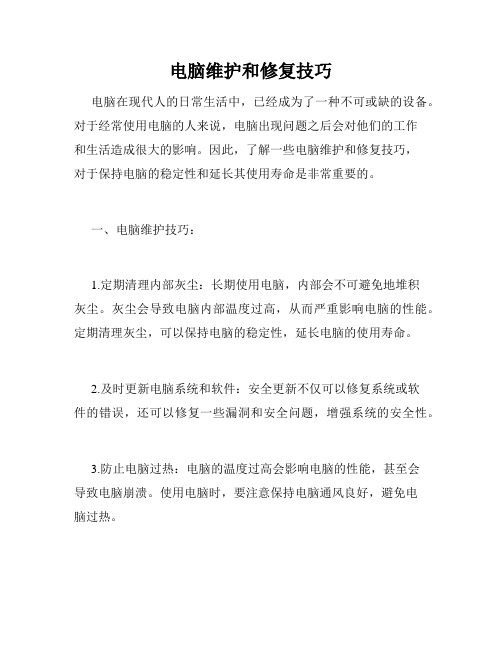
电脑维护和修复技巧电脑在现代人的日常生活中,已经成为了一种不可或缺的设备。
对于经常使用电脑的人来说,电脑出现问题之后会对他们的工作和生活造成很大的影响。
因此,了解一些电脑维护和修复技巧,对于保持电脑的稳定性和延长其使用寿命是非常重要的。
一、电脑维护技巧:1.定期清理内部灰尘:长期使用电脑,内部会不可避免地堆积灰尘。
灰尘会导致电脑内部温度过高,从而严重影响电脑的性能。
定期清理灰尘,可以保持电脑的稳定性,延长电脑的使用寿命。
2.及时更新电脑系统和软件:安全更新不仅可以修复系统或软件的错误,还可以修复一些漏洞和安全问题,增强系统的安全性。
3.防止电脑过热:电脑的温度过高会影响电脑的性能,甚至会导致电脑崩溃。
使用电脑时,要注意保持电脑通风良好,避免电脑过热。
4.清理杀毒:及时运行杀毒软件,以清除电脑上的恶意软件和病毒。
如果电脑长期感染病毒,会导致电脑系统运行缓慢,性能下降,甚至会造成严重的危害。
二、电脑修复技巧:1.重启电脑:电脑出现错误时,首先尝试的方法是重新启动电脑。
在某些情况下,重启电脑是修复电脑故障的最有效的方法。
2.恢复电脑系统:系统崩溃或损坏时,可以尝试恢复系统或者安装全新的系统。
在安装或恢复系统之前,一定要备份好重要的文件和数据。
3.卸载并重装软件:有时候,程序或者软件的错误可能导致电脑出现故障。
此时,可以卸载并重新安装这些出现问题的程序,可以解决问题。
4.使用系统故障排除工具:一些操作系统自带的故障排查工具可以帮助用户查找和解决电脑故障。
例如,Windows的“系统还原”可以帮助找出Windows系统出错的原因。
总结:以上介绍的是一些基本的电脑维护技巧和修复技巧。
无论是运营商还是普通用户,了解一些电脑维护和修复技巧都是很重要的。
如果您遇到了电脑故障或其他问题,以上方法都是可以尝试的。
如果遇到更严重的问题,建议寻求专业人士的协助。
电脑有哪些维护技巧

电脑有哪些维护技巧电脑有哪些维护技巧一、计算机硬件维护1、显示器的维护:平时注意保护其屏幕,如果屏幕表面较脏,将使用少量的水湿润脱脂棉或镜头纸擦拭。
在不使用电脑时,保证防尘罩罩住显示器,以防止灰尘进入内部。
2、硬盘的维护:定期备份硬盘中的数据,保证数据的安全性;定期清楚磁盘碎片,优化数据结构链;定期检查与清楚病毒,预防病毒破坏硬盘数据,以提高计算机的使用效率。
3、鼠标键盘的维护:对于键盘将定期用柔软的温湿布沾上少量的专业清洗剂进行擦洗,然后用干净而柔软的温布将污迹擦除。
鼠标做到经常注意桌面的清洁,以免污迹进入鼠标影响其灵敏度。
4、清洁、除尘、去湿的维护:平时注意做好防尘、防湿工作,定期安排一次专业性硬件护理,让计算机焕然一新。
二、计算机软件维护1、操作系统的维护:主要通过小故障及时修理排除,大故障系统还原的方法让每台计算机不出现因故障而长时间停机。
平时定期进行磁盘碎片整理、垃圾文件清理等措施提高计算机效率。
2、注册表的维护:做好注册表的清理工作,防止出现因注册表冗余键值太多而造成的系统性能下降,定期备份注册表,使注册表出现问题时能及时的解决问题。
3、病毒的防范工作:病毒是计算机系统的天敌,大肆得破坏性和广泛的传染性使得它对计算机具有极大的威胁。
应对于外来的磁盘往计算机中拷贝信息必须先对该磁盘做好杀毒检查工作,以保证安全。
定期升级杀毒软件,以防止最新病毒的'袭击,对于发现有感染病毒的计算机,应做好及时的隔离修复工作,防止病毒通过网络危害其它的计算机。
三、硬盘数据保护常识:1、硬盘读取数据时千万不要断电。
2、电脑开机状态下不要搬动机箱。
3、定期备份重要数据,并且备份数据后要确认备份的数据是否完整。
4、电脑必须放置在以下条件的地方:温、湿度合适的地方;清洁的地方;没有震动的地方。
5、当电脑故障时请专业人士来维修电脑,以免发生不必要的损坏情况。
6、请慎重使用FDISK,NDD等磁盘操作软件。
7、当丢失数据时,千万不要随意使用数据恢复等软件,以免恶化损伤程度。
笔记本电脑维护技巧
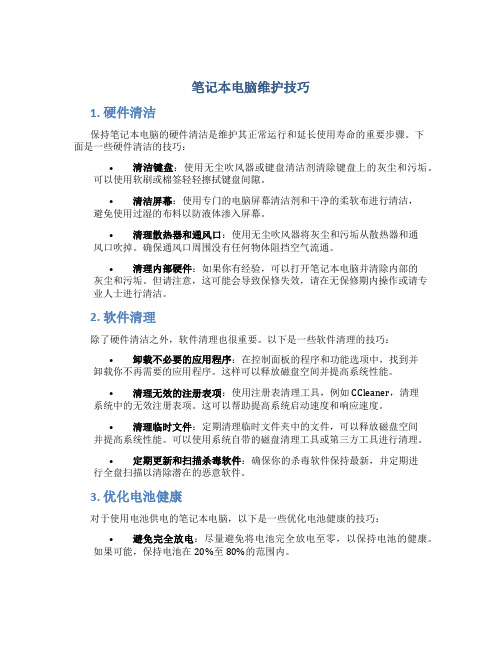
笔记本电脑维护技巧1. 硬件清洁保持笔记本电脑的硬件清洁是维护其正常运行和延长使用寿命的重要步骤。
下面是一些硬件清洁的技巧:•清洁键盘:使用无尘吹风器或键盘清洁剂清除键盘上的灰尘和污垢。
可以使用软刷或棉签轻轻擦拭键盘间隙。
•清洁屏幕:使用专门的电脑屏幕清洁剂和干净的柔软布进行清洁,避免使用过湿的布料以防液体渗入屏幕。
•清理散热器和通风口:使用无尘吹风器将灰尘和污垢从散热器和通风口吹掉。
确保通风口周围没有任何物体阻挡空气流通。
•清理内部硬件:如果你有经验,可以打开笔记本电脑并清除内部的灰尘和污垢。
但请注意,这可能会导致保修失效,请在无保修期内操作或请专业人士进行清洁。
2. 软件清理除了硬件清洁之外,软件清理也很重要。
以下是一些软件清理的技巧:•卸载不必要的应用程序:在控制面板的程序和功能选项中,找到并卸载你不再需要的应用程序。
这样可以释放磁盘空间并提高系统性能。
•清理无效的注册表项:使用注册表清理工具,例如CCleaner,清理系统中的无效注册表项。
这可以帮助提高系统启动速度和响应速度。
•清理临时文件:定期清理临时文件夹中的文件,可以释放磁盘空间并提高系统性能。
可以使用系统自带的磁盘清理工具或第三方工具进行清理。
•定期更新和扫描杀毒软件:确保你的杀毒软件保持最新,并定期进行全盘扫描以清除潜在的恶意软件。
3. 优化电池健康对于使用电池供电的笔记本电脑,以下是一些优化电池健康的技巧:•避免完全放电:尽量避免将电池完全放电至零,以保持电池的健康。
如果可能,保持电池在20%至80%的范围内。
•避免过度充电:同样地,避免将电池过度充电。
一旦电池达到100%,就拔掉充电器,以减少电池的过度充电。
•降低屏幕亮度:降低笔记本电脑的屏幕亮度可以减少电池的耗电。
你可以调整屏幕亮度到一个舒适的水平,并启用节能模式。
•定期校准电池:每隔几个月,将电池放电至零,然后再完全充电。
这样可以校准电池并提高其准确性。
4. 预防过热过热是笔记本电脑常见的问题,可能导致系统崩溃或硬件损坏。
电脑维修技巧

电脑维修技巧随着电脑的普及,使用电脑也越来越常见,但是电脑出现问题时,很多人却无法及时自行修复,需要花费很高的费用请专业人员修理。
本文将为大家介绍一些基本的电脑维修技巧,帮助大家更好地解决电脑问题。
一、清除垃圾文件随着使用电脑时间的增长和软件的安装和卸载,电脑内会有很多不必要的垃圾文件。
这些文件不仅占用了电脑的存储空间,还会影响电脑的运行速度。
因此,我们可以使用系统自带的磁盘清理工具或者第三方软件来清除这些垃圾文件。
二、杀毒软件的使用电脑在使用的过程中,很容易感染病毒或者恶意软件,这些软件会破坏电脑的系统,影响电脑的稳定性和安全性。
为了保护电脑的安全性,我们需要安装杀毒软件,并经常更新病毒库,及时检测和消除电脑中的病毒。
三、清理电脑内存在使用电脑的过程中,经常会出现运行速度变慢或者卡顿的情况,这很可能是电脑内存使用过多,导致了电脑的运行速度变慢。
为了解决这个问题,我们可以使用系统自带的内存清理工具或者第三方软件来清理电脑内存。
四、驱动程序更新电脑在使用的过程中,会出现许多硬件问题,这些问题往往可以通过驱动程序的更新来解决。
我们可以通过访问硬件生产厂商的官网,下载最新的驱动程序,进行安装和更新,这有助于提升电脑的性能和稳定性。
五、硬件清洁电脑在使用的过程中,很容易积累灰尘和污物,这些灰尘和污物会严重影响电脑的散热效果和维修寿命。
因此,我们应该经常对电脑进行清洁,包括吸尘和清洁键盘、显示器等外部硬件设备。
总之,以上是一些基本的电脑维修技巧,希望可以帮助大家更好地解决电脑问题。
当然,如果电脑出现问题超出我们所能处理的范围时,还是需要及时请专业人员进行维修。
计算机维护保养的小窍门

计算机维护保养的小窍门近年来,计算机已经成为了我们生活中不可或缺的一部分。
然而,随着使用时间的增长,许多计算机往往会出现各种各样的问题。
为了确保计算机的稳定运行和延长其寿命,我们需要进行定期的维护保养。
下面将介绍一些简单而有效的计算机维护保养的小窍门。
首先,保持计算机内部清洁是非常重要的。
由于长时间的使用,灰尘和杂物会在计算机内部积累。
积累的灰尘会导致散热不良,增加计算机发热,进而影响计算机的性能。
因此,定期清除计算机内部的灰尘是必要的。
首先,关闭计算机并断开电源。
然后,使用专业的除尘器或者软刷轻轻擦拭内部的灰尘。
另外,还可以使用吹气球吹除部分难以清除的灰尘。
通过定期清洁计算机内部,可以确保计算机的正常运行和延长其使用寿命。
其次,软件的维护也是非常重要的。
及时更新操作系统和软件可以解决很多潜在的问题。
首先,我们应该通过Windows Update或者类似的软件更新工具来检查并保持操作系统的最新版本。
操作系统的更新通常修复了一些系统漏洞和安全问题,能够提升计算机的稳定性和安全性。
其次,我们还应该关注常用软件的更新。
例如,浏览器、杀毒软件等。
这些软件的更新通常包括了更好的性能、稳定性和安全性,能够提升我们的计算机使用体验。
除了软件的维护,硬件的保养同样重要。
首先,我们需要定期检查和更换计算机的硬盘。
硬盘是计算机最关键的组件之一,是存储数据的地方。
随着时间的推移,硬盘会出现各种问题,如坏道、读写速度下降等。
定期检查和更换硬盘可以避免数据丢失和系统崩溃的风险。
其次,我们还需要定期清洁计算机的键盘和鼠标。
由于长时间的使用,键盘和鼠标上会积累许多灰尘和污垢。
定期清洁可以保证键盘和鼠标的正常工作。
此外,注意计算机的散热也是非常关键的。
过高的温度会导致计算机的性能下降甚至损坏硬件。
为了降低计算机的温度,我们可以使用散热器、风扇和散热膏等散热设备。
同时,我们还应该避免将计算机放置在容易堵塞的地方,如靠近墙壁或者靠近其他设备。
办公室电脑维护技巧
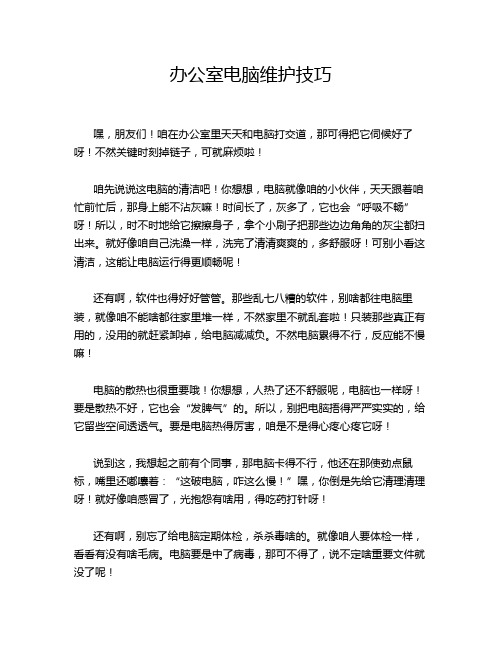
办公室电脑维护技巧
嘿,朋友们!咱在办公室里天天和电脑打交道,那可得把它伺候好了呀!不然关键时刻掉链子,可就麻烦啦!
咱先说说这电脑的清洁吧!你想想,电脑就像咱的小伙伴,天天跟着咱忙前忙后,那身上能不沾灰嘛!时间长了,灰多了,它也会“呼吸不畅”呀!所以,时不时地给它擦擦身子,拿个小刷子把那些边边角角的灰尘都扫出来。
就好像咱自己洗澡一样,洗完了清清爽爽的,多舒服呀!可别小看这清洁,这能让电脑运行得更顺畅呢!
还有啊,软件也得好好管管。
那些乱七八糟的软件,别啥都往电脑里装,就像咱不能啥都往家里堆一样,不然家里不就乱套啦!只装那些真正有用的,没用的就赶紧卸掉,给电脑减减负。
不然电脑累得不行,反应能不慢嘛!
电脑的散热也很重要哦!你想想,人热了还不舒服呢,电脑也一样呀!要是散热不好,它也会“发脾气”的。
所以,别把电脑捂得严严实实的,给它留些空间透透气。
要是电脑热得厉害,咱是不是得心疼心疼它呀!
说到这,我想起之前有个同事,那电脑卡得不行,他还在那使劲点鼠标,嘴里还嘟囔着:“这破电脑,咋这么慢!”嘿,你倒是先给它清理清理呀!就好像咱感冒了,光抱怨有啥用,得吃药打针呀!
还有啊,别忘了给电脑定期体检,杀杀毒啥的。
就像咱人要体检一样,看看有没有啥毛病。
电脑要是中了病毒,那可不得了,说不定啥重要文件就没了呢!
咱每天都要用电脑,可得对它好点呀!别等它出了问题才着急。
平时多关心关心它,它也会更努力地为咱工作呀!你说是不是这个理儿?反正我觉得呀,电脑就像咱的好伙伴,咱得好好照顾它,让它陪着咱一起在工作中披荆斩棘!这样咱的工作才能顺顺利利的呀!大家可都得记住咯!。
实用的电脑维护技巧保持电脑运行流畅的方法

实用的电脑维护技巧保持电脑运行流畅的方法随着科技的进步,电脑已经成为我们生活中必不可少的一部分。
为了保持电脑的正常运行和延长其使用寿命,我们需要掌握一些实用的电脑维护技巧。
本文将介绍一些保持电脑运行流畅的方法,旨在帮助读者更好地管理自己的电脑。
一、定期清理垃圾文件定期清理电脑中的垃圾文件对于保持电脑运行流畅非常重要。
垃圾文件指的是那些废弃的、不再使用的文件,包括临时文件、回收站文件、无效快捷方式等。
这些文件不仅占据了宝贵的硬盘空间,还可能导致电脑运行缓慢。
为了清理垃圾文件,我们可以使用系统自带的磁盘清理工具或第三方清理软件。
通过定期清理垃圾文件,我们可以释放硬盘空间,提高电脑的运行速度。
二、及时更新操作系统和软件及时更新操作系统和软件也是保持电脑运行流畅的关键。
操作系统和软件的升级通常会修复已知的漏洞和错误,提高系统的稳定性和安全性。
同时,更新还能为我们带来新的功能和体验。
因此,我们应该定期检查操作系统和软件是否有可用的更新,并及时下载和安装。
三、定期清理注册表注册表是电脑中存储系统和软件设置的数据库,它记录了操作系统和软件的配置信息。
随着时间的推移,注册表中可能会积累大量无效的、重复的或已损坏的记录,导致电脑运行缓慢或出现错误。
为了保持电脑的良好状态,我们可以使用注册表清理软件对注册表进行定期清理。
但在操作前务必备份注册表,以防止意外发生。
四、安装可靠的安全软件为了保护电脑免受恶意软件和病毒的侵害,我们需要安装可靠的安全软件。
这些软件可以实时监测系统的安全状态,检测和清除潜在的威胁。
除了安装安全软件,我们还应该避免从不可信的来源下载和安装软件,定期更新病毒库,以提高电脑的安全性。
五、优化启动项和运行进程启动项和运行进程是指开机时自动启动的程序和正在运行的程序。
过多的启动项和运行进程会占用系统资源,导致电脑运行缓慢。
为了优化启动项和运行进程,我们可以通过系统自带的任务管理器或第三方优化软件进行管理。
简述电脑各部件的维护技巧

简述电脑各部件的维护技巧
1. CPU(中央处理器):定期清理散热器上的灰尘,保持散热良好,不要过度超频,注意贴合散热器的热导贴是否变形或失效。
2. 内存:避免频繁插拔内存,电脑使用过程中尽量避免运行大型程序。
3. 硬盘:经常清理硬盘垃圾或无用文件,不要在电脑低速运行时频繁开关电脑。
4. 主板:避免进水、高温环境,主板插槽处不要受外力挤压或扭曲。
5. 显卡:定期清理显卡散热器的灰尘,不要过度超频,避免频繁插拔显卡。
6. 电源:避免插拔不当,不要超负荷使用,注意避雷。
7. 显示器:避免晒太阳或长期使用高亮度,避免频繁开关电脑。
8. 键盘和鼠标:保持清洁干燥,避免长时间受阳光曝晒或电脑散热口下吸入灰尘。
9. 散热器:进气口的过滤网应定期清洁或更换,避免过度堵塞灰尘影响散热效果。
总的来说,电脑维护需要定期检查、清理,不要把电脑放在易受损的环境中,同时防静电、防潮和避免过度负荷使用,这样可以延长电脑使用寿命并提高电脑性能。
- 1、下载文档前请自行甄别文档内容的完整性,平台不提供额外的编辑、内容补充、找答案等附加服务。
- 2、"仅部分预览"的文档,不可在线预览部分如存在完整性等问题,可反馈申请退款(可完整预览的文档不适用该条件!)。
- 3、如文档侵犯您的权益,请联系客服反馈,我们会尽快为您处理(人工客服工作时间:9:00-18:30)。
《电脑维护技巧》一、每天关机前要做的清洗:双击“我的电脑”——右键点C盘——点“属性”——点“磁盘清理”——点“确定”——再点“是”——再点“确定”。
清理过程中,您可看得到未经您许可(您可点“查看文件”看,就知道了)进来的“临时文件”被清除了,盘的空间多了。
对D,E,F盘也要用这法进行。
二、随时要进行的清理 :打开网页——点最上面一排里的“工具”——点“Internet选项”——再点中间的“Internet临时文件”中的“删除文件”——再在“删除所有脱机内容”前的方框里打上勾——再点“确定”——清完后又点“确定”。
这样,可为打开网和空间提高速度。
三、一星期进行的盘的垃圾清理 :点“开始”——用鼠标指着“所有程序”,再指着“附件”,再指着“系统工具”,再点“磁盘粹片整理程序”——点C盘,再点“碎片整理”(这需要很长时间,最好在您去吃饭和没用电脑时进行。
清理中您可看到您的盘里的状况,可将清理前后对比一下)——在跳出“清理完成”后点“关闭”。
按上述,对D,E,F盘分别进行清理。
1.关闭"休眠"方法:打开[控制面板]→[电源选项]→[休眠],把"启用休眠"前面的勾去掉说明:休眠是系统长时间一种待机状态,使您在长时间离开电脑时保存操作状态,如果您不是经常开着电脑到别处去的话,那就把它关了吧!☆立即节省:256M2.关闭"系统还原"方法:打开[控制面板]→[系统]→[系统还原],把"在所有驱动器上关闭系统还原'勾上说明:系统还原是便于用户误操作或产生软件问题时的一种挽救手段,可以回复到误操作以前的状态.不建议初级用户使用.当然,它采用的是跟踪手段,需要记录大量信息,所消耗的资源也要很大的.☆立即节省:数百M (根据还原点的多少而不同)您也可以在不关闭系统还原的前提下,相应的减少系统还原所占的磁盘空间,这只会减少可用还原点的数目,一般还原点有一两个就够了吧.方法:...[系统还原]-选择一个"可用驱动器"-[设置]-调整"要使用的磁盘空间"3.关闭"远程管理"方法:打开[控制面板]→[系统]→[远程],把"允许从这台计算机发送远程协助邀请"前面的勾去掉.说明:谁会经常用到这种功能呢?它占用的不是磁盘空间,但是会影响系统运行速度.☆提高系统性能4.关闭"自动更新"方法:打开[控制面板]→[自动更新]→选"关闭自动更新"说明:系统更新占用的也不是磁盘空间,您可以在有可用更新时到微软的更新页面上更新,而不是总需要一个进程监视那是不是有可用更新.☆提高系统性能5.关闭"索引服务"方法:[开始]→[运行]→输入"msconfig"→[服务] 去掉indexing servise前面的勾说明:索引服务是提高系统搜索速的的,谁没事总在系统里搜来搜去啊☆提高系统性能6.减少开机加载的启动项方法:[开始]→[运行]→输入"msconfig"→[启动] 去掉不必要的启动项说明:必要的启动项一般"系统盘\windows\system32下的最好不要去掉;而肯定能去掉的有TINTSETP IMJPMIGIMSCMIG QQ 等☆加快开机速度7.合理设置虚拟内存方法:打开[控制面板]→[系统]→[高级]-[性能]设置-[高级]-[虚拟内存]更改-在"自定义大小"中填入数值说明:一般的最小值是物理内存的1.5倍,最大值是物理内存的3倍;如果您经常运行大型软件的话最小值应该设为(物理内存*1.5*0.2+物理内存*1.5),最大值应为(物理内存*3*0.2+物理内存*3)☆提高系统性能8.取消系统失败时的日志文件和询问打开[控制面板]→[系统]→[高级]→[启动和故障恢复]→[系统失败] 去掉"将事件写入系统日志""发送错误警报"☆提高系统性能9.删除无用的文件方法:打开[控制面板]→[文件夹选项]→[查看]→[显示所有文件和文件夹]C:\Documents and Settings\用户名\Cookies\除index文件外的所有文件(浏览网页产生的记录文件)C:\Documents and Settings\用户名\Local Settings\Temp\下的所有文件(用户临时文件)C:\Documents and Settings\用户名\LocalSettings\TemporaryInternetFiles\下的所有文件(浏览网页记录的多媒体信息,加速以后浏览)C:\Documents and Settings\用户名\Local Settings\History\下的所有文件(访问历史纪录)C:\Documents and Settings\用户名\Recent\下的所有文件(最近浏览文件的快捷方式)C:\WINDOWS\Temp\下的所有文件(临时文件)C:\WINDOWS\ServicePackFiles下的所有文件(升级sp1或sp2后的备份文件)C:\WINDOWS\Driver Cache\i386下的压缩文件(驱动程序的备份文件)C:\WINDOWS\SoftwareDistribution\download下的所有文件(未完成的软件下载)C:\Windows\下以 $u... 开头的隐藏文件(微软更新安装文件备份)☆立即节省:数百M10.磁盘碎片整理下面该做的就是磁盘碎片整理了,只有整理之后才能获得更多的空间哦^_^方法:[开始]→[程序]→[附件]→[系统工具]→[磁盘碎片整理]...(记得先"分析"后"整理")四、减少Win XP资源占用的八大技巧1、使用朴素界面XP安装后默认的界面包括任务栏、开始选单、桌面背景、窗口、按钮等都采用的是XP的豪华、炫目的风格,但缺点显而易见,它们将消耗掉不少系统资源,但实用意义不大。
[方法]鼠标右键单击桌面空白处,在弹出选单点击“属性”进入显示属性设置窗口,将“主题、外观”都设置为“Windows经典”,将桌面背景设置为“无”,按确定保存退出。
2、减少启动时加载项目许多应用程序在安装时都会自作主张添加至系统启动组,每次启动系统都会自动运行,这不仅延长了启动时间,而且启动完成后系统资源已经被吃掉不少![方法]选择“开始”选单的“运行”,键入“msconfig”启动“系统配置实用程序”,进入“启动”标,在此窗口列出了系统启动时加载的项目及来源,仔细查看你是否需要它自动加载,否则清除项目前的复选框,加载的项目愈少,启动的速度自然愈快。
此项需要重新启动方能生效。
3、优化视觉效果[方法]选择“系统属性”中的“高级”标签进入“性能选项”界面,其中“视觉效果”中可供选择的包括:自动设置为最佳、最佳外观、最佳性能、自定义。
选中的效果越多则占用的系统资源越多,选定“最佳性能”项将关闭列表中列出诸如淡入淡出、平滑滚动、滑动打开等所有视觉效果。
4、关闭系统还原默认情况下系统还原功能处于启用状态,每个驱动器约被占用高达4%~12%的硬盘空间,并且系统还原的监视系统会自动创建还原点,这样在后台运行就会占用较多的系统资源。
[方法]鼠标右键点击桌面“我的电脑”中的“属性”进入“系统属性”设置窗口,选择“系统还原”标签,将“在所有驱动器上关闭系统还原”置为选中状态。
5、加快选单显示速度[方法]运行注册表编辑器,进入“HKEY_CURRENT_USERControl PanelDesktop”,将名称为MenuShowDelay的数据值由原来默认的400修改为0,修改后XP的开始选单、甚至应用软件的选单显示速度都会明显加快。
6、启用DMA传输模式所谓DMA,即直接存储器存储模式,指计算机周边设备(主要指硬盘)可直接与内存交换数据,这样可加快硬盘读写速度,提高速据传输速率。
[方法]选择“系统属性”中的“硬件”标签,打开“设备管理器”,其中“IDE控制器”有两项“Primary IDE Channel”及“Secondary IDE Channel”,依次进入“属性→高级设置”,该对话框会列出目前IDE接口所连接设备的传输模式,点击列表按钮将“传输模式”设置为“DMA(若可用。
7、移动临时文件储存路径多数应用软件在运行时都会产生临时文件,而且这些临时文件都默认保存于启动分区C盘,长时间频繁读写C盘极易产生大量文件碎片,从而影响C盘性能,而C盘又是储存系统启动核心文件的分区,C盘的性能直接影响到系统的稳定性与运行效率。
应尽量将应用软件安装于启动盘以外的分区并定期对硬盘进行整理,此举可最大程度避免产生磁盘碎片,将启动或读写速度保持在最佳状态。
Internet Explorer临时文件夹[方法]在IE主窗口中,依次进入“工具→Internet选项→常规”标签,打开“Internet临时文件”设置界面,点击“移动文件夹”按钮将原来保存于C盘的临时目录移动至C盘以外的驱动器中,如果你使用的是宽带,可将“临时文件夹”使用空间设置为最小值1M刻录时产生的临时文件[方法]文件在刻录之前都会保存于C盘的刻录临时文件夹中,进入资源管理器,选择刻录机盘符并单击鼠标右键选单的“属性”项,在“录制”标签下可将此临时文件夹安置于其它驱动器。
我的文档[方法]鼠标右键点击“我的文档”,在属性设置项中可将“我的文档”默认的保存路径修改至其它盘符。
8、增加虚拟内存[方法]进入“性能选项”的“高级”设置窗口,首先将“处理器计划”及“内存使用”都调整为“程序”优化模式。
点击“更改”按钮进入虚拟内存设置窗口,若你的内存大于256M,建议你禁用分页文件。
默认的分页文件为物理内存的1.5倍。
禁用系统缓存需重新启动系统。
如果你的内存低于256M,请勿禁用分页文件,否则会导致系统崩溃或无法再启动XP!windows使用时间长了,自然就会产生这样那样的临时文件,影响系统速度,让人烦心。
对于老鸟来说,可以通过修改注册表、手动优化系统性能来提高速度,而对新手来说比较困难。
这里我们可以下载一些专门的系统优化软件,进行一些简单的设计,就能达到我们想要的效果。
这里我推荐一些常用又好使的软件:WINDOWS优化王、优化大师、超级兔子等。
其中WINDOWS优化王非常好用,一看就会、功能全面、省时省心。
完全清理[ 毒 ]垃圾藏在XP中的一个秘密武器,可以完整清除垃圾文件藏在XP中的一个秘密武器,可以完整清除垃圾文件你有用过Windows内置的清理磁盘功能吗?它并不能完全地清洗Windows内不需要的档案,因为它的功能被隐藏了,本篇将会把它被封印了的功能完全打开。
